中望CAD中怎么畫一個黑白太極圖形? CAD制圖很簡單,新手也可以畫出許多好看的圖案,下面小編教大家畫一個黑白太極圖形,主要是由圓構成的,下面我們一起來看看CAD制圖的詳細教程。
1、打開CAD軟件,首先我們畫一個半徑為60的一個圓,打開對象捕捉設置,勾選我們要用到的點,分別是圓心、端點、象限點,設置完成以后點擊確定。
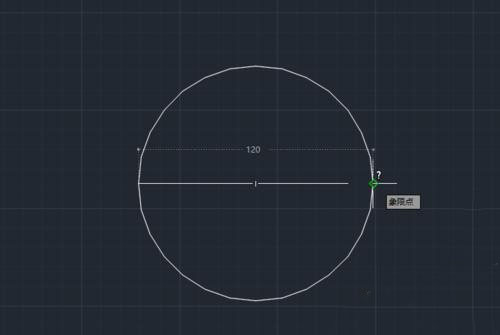
2、回到繪圖界面,在大圓里面我們需要畫2個半徑為30的小圓。利用對象捕捉和圓工具中的兩點模式,先捕捉大圓圓心,然后鼠標移動捕捉到大圓左邊的象限點,畫出第一個小圓,重復此步驟畫出另外一個圓。
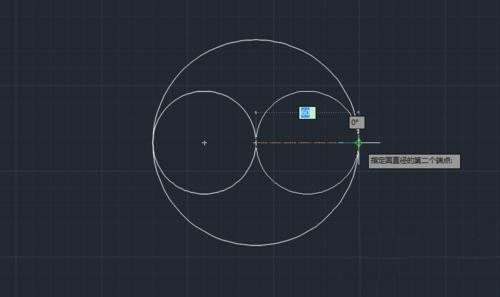
3、畫好以后三個圓兩兩相切,我們用di命令測量一下每個圓的直徑。兩個小圓直徑都是60,大圓直徑為120.
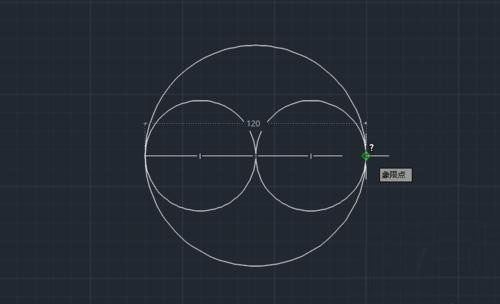
4、接下來我們使用修剪工具,點擊修剪工具,再按一下enter鍵或者單擊一下鼠標右鍵,然后移動到小圓上如圖進行修剪。
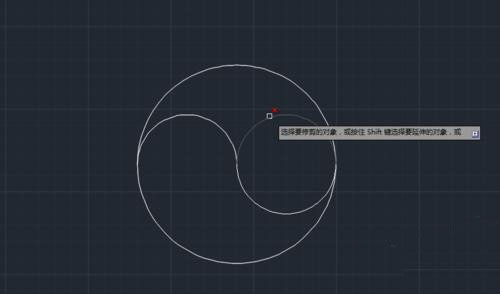
5、完成以后找到兩個小圓的圓心,再畫2個半徑為10的小一點的圓。這樣太極的輪廓已經出來了。
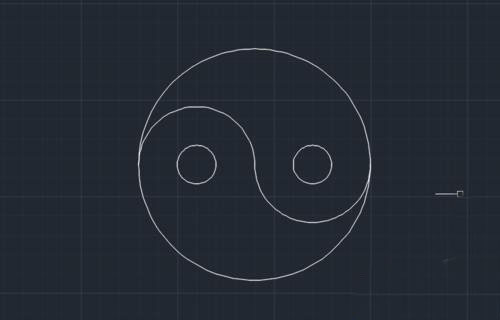
6、下面我們要給輪廓上色,在視圖里面點擊工具選項板,打開以后找到圖案填充。點擊一下圖案中的實體填充,然后在要上色的地方單擊一下。
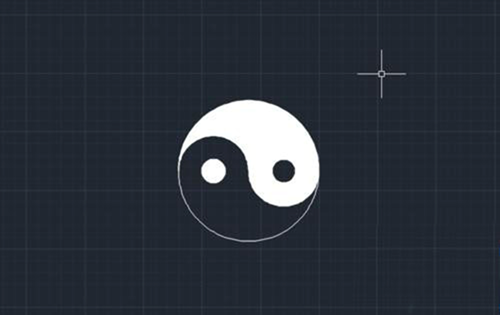
7、關閉圖形柵格,來看一下最后的結果,太極圖已經全部完成了。這里填充了白色的圓和大圓白色的一半,另外一半是背景色是黑灰色,當然也可以在圖案填充里面找到喜歡的顏色進行填充。
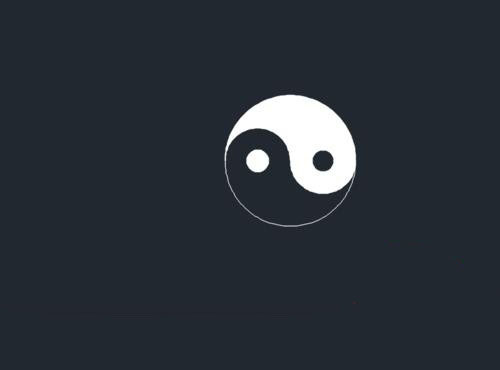
這樣一個黑白太極圖形就繪制完成啦,很簡單,感興趣的朋友趕緊動手嘗試畫一下吧。
推薦閱讀:模具CAD
推薦閱讀:CAD布局
·數字化轉型正當時!中望+博超全國產電力行業解決方案助力行業創新發展2025-03-27
·中望隆迪落戶上海,開啟中國工業軟件產業升級新征程2025-03-25
·中望軟件2025經銷商大會圓滿召開,共繪工軟生態新藍圖2025-03-17
·中望CAx一體化技術研討會:助力四川工業,加速數字化轉型2024-09-20
·中望與江蘇省院達成戰略合作:以國產化方案助力建筑設計行業數字化升級2024-09-20
·中望在寧波舉辦CAx一體化技術研討會,助推浙江工業可持續創新2024-08-23
·聚焦區域發展獨特性,中望CAx一體化技術為貴州智能制造提供新動力2024-08-23
·ZWorld2024中望全球生態大會即將啟幕,誠邀您共襄盛舉2024-08-21
·玩趣3D:如何應用中望3D,快速設計基站天線傳動螺桿?2022-02-10
·趣玩3D:使用中望3D設計車頂帳篷,為戶外休閑增添新裝備2021-11-25
·現代與歷史的碰撞:阿根廷學生應用中望3D,技術重現達·芬奇“飛碟”坦克原型2021-09-26
·我的珠寶人生:西班牙設計師用中望3D設計華美珠寶2021-09-26
·9個小妙招,切換至中望CAD竟可以如此順暢快速 2021-09-06
·原來插頭是這樣設計的,看完你學會了嗎?2021-09-06
·玩趣3D:如何巧用中望3D 2022新功能,設計專屬相機?2021-08-10
·如何使用中望3D 2022的CAM方案加工塑膠模具2021-06-24
·CAD標注連續尺寸2018-08-16
·CAD如何編輯單行文字2021-01-11
·CAD的字體庫位置與字體安裝2017-10-17
·CAD復選對象技巧2020-01-06
·CAD如何快速建立平面視圖2017-04-07
·CAD如何調整圖塊的線型比例?2021-06-08
·CAD中如何插入一定比例的圖片?2022-08-05
·用CAD畫菊花的步驟2023-01-11














